MFC-J4540DW(XL)
FAQ & Fehlerbehebung |

MFC-J4540DW(XL)
Datum: 15.04.2024 Kennnummer: faq00002595_008
Beidseitiges Kopieren (2-seitiges Kopieren)
Sie können Papier sparen, indem Sie beidseitig kopieren.
- Sie müssen ein 2-seitiges Kopierlayout aus den folgenden Optionen wählen, bevor Sie Duplex-Kopien anfertigen können.
- Das Layout Ihres Dokuments legt fest, welches 2-seitige Kopierlayout gewählt werden sollte.
- Wenn Sie manuell 2-seitige Kopien von einem 2-seitigen Dokument erstellen, verwenden Sie das Scannerglas.
- Sie können nur Normalpapier in den Formaten Letter, A4, A5 oder Executive verwenden.
Hochformat
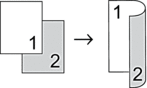
1-seitig zu 2-seitig ("Kurze Kante drehen")
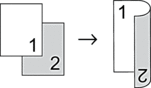
2-seitig auf 2-seitig
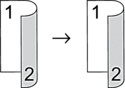
Querformat
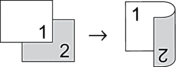
1-seitig zu 2-seitig ("Kurze Kante drehen")
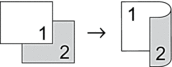
2-seitig auf 2-seitig
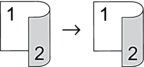
-
Legen Sie das Dokument ein.
-
Drücken Sie
 (Kopieren).
(Kopieren).
-
Geben Sie die Anzahl der Kopien auf eine der folgenden Arten ein:
- Drücken Sie [-] oder [+] auf dem Touchscreen.
-
Drücken Sie
 um die Tastatur auf dem Touchscreen anzuzeigen, und geben Sie dann die Anzahl der Kopien über die Touchscreen-Tastatur ein. Drücken Sie [OK].
um die Tastatur auf dem Touchscreen anzuzeigen, und geben Sie dann die Anzahl der Kopien über die Touchscreen-Tastatur ein. Drücken Sie [OK].
-
Um mehrere Kopien zu sortieren, drücken Sie
 [Optionen] > [Normal/Sortiert] > [Sortiert].
[Optionen] > [Normal/Sortiert] > [Sortiert].
-
Drücken Sie auf
 oder
oder  , um die Option [Seitenlayout] anzuzeigen, und drücken Sie dann auf.
, um die Option [Seitenlayout] anzuzeigen, und drücken Sie dann auf.
-
Führen Sie einen der folgenden Schritte aus:
-
Um 2-seitige Kopien von einem 1-seitigen Dokument zu erstellen, gehen Sie folgendermassen vor:
- Um die Layout-Optionen zu ändern, drücken Sie auf [Seitenlayout] und dann auf [Lange Kante drehen] oder [Kurze Kante drehen].
- Drücken Sie 1-seitig zu 2-seitig.
-
Um 2-seitige Kopien eines 2-seitigen Dokuments manuell zu erstellen, drücken Sie [2-seitig⇒2-seitig]..
Verwenden Sie das Scannerglas, um 2-seitige Kopien eines 2-seitigen Dokuments manuell zu erstellen..
-
Um 2-seitige Kopien von einem 1-seitigen Dokument zu erstellen, gehen Sie folgendermassen vor:
-
Kontrollieren Sie Ihre Einstellungen auf dem Touchsreen und drücken Sie [OK].
-
Drücken Sie [Mono Start] oder [Farb Start]. Wenn Sie das Dokument in den automatischen Dokumenteneinzug (ADF) eingelegt haben, scannt das Gerät die Seiten ein und beginnt zu drucken.
-
Wenn Sie das Scannerglas verwenden, wiederholen Sie die folgenden Schritte für jede Seite des Dokuments.
- Legen Sie die nächste Seite auf das Scannerglas und drücken Sie dann [Weiter], um die Seite zu scannen.
- Nachdem Sie alle Seiten gescannt haben, drücken Sie [Fertig stellen].
Berühren Sie gedruckte Seiten NICHT bevor sie zum zweiten Mal ausgegeben werden. Das Gerät bedruckt die erste Seite, wirft das Papier aus und zieht das Papier ein, um die zweite Seite zu bedrucken.
Wenn Sie verschmierte Ausdrucke oder Papierstaus feststellen, drücken Sie auf  [Tinte] > [Druckoptionen] > [Verschmutzung reduzieren] und ändern Sie dann die Einstellungen.
[Tinte] > [Druckoptionen] > [Verschmutzung reduzieren] und ändern Sie dann die Einstellungen.
MFC-J4540DW(XL)
Wenn Sie weitere Unterstützung benötigen, wenden Sie sich an den Brother-Kundendienst:
Rückmeldung zum Inhalt
Bitte beachten Sie, dass dieses Formular nur für Rückmeldungen verwendet wird.